笔记本系统重装最好装什么版本的?笔记本配置低重装系统步骤【详解】
发布时间:2024-11-04 14:20:32
笔记本系统重装最好装什么版本的?
如果你的电脑配置比较低,那就选择Windows 7系统吧。相较于Windows 10和Windows 11,Windows 7对硬件资源的需求更低,能够更好地适应低配置的笔记本,提供相对流畅的使用体验。Windows 7的系统界面简单、操作响应速度快,适合用于日常办公、浏览网页、播放视频等常见操作。接下来,我们一起来看看笔记本配置低重装系统步骤吧!

一、重装系统所需工具
系统版本:win7企业版
装机工具:电脑店u盘启动盘制作工具(点击链接下载)
二、重装系统前期准备事项
1、备份C盘重要文件时,确保保存所有个人文档、桌面文件、下载内容、浏览器书签和应用数据。别忘了导出电子邮件和联系人信息,尤其是从Outlook等邮件客户端。
2、此外,记录和备份软件的安装文件和序列号,特别是那些安装在C盘的软件和关键驱动程序,以便重装系统后能顺利恢复。
3、提前准备好需要安装的系统镜像,建议大家在msdn网站下载,操作简单更适合电脑小白,具体操作如下图所示;
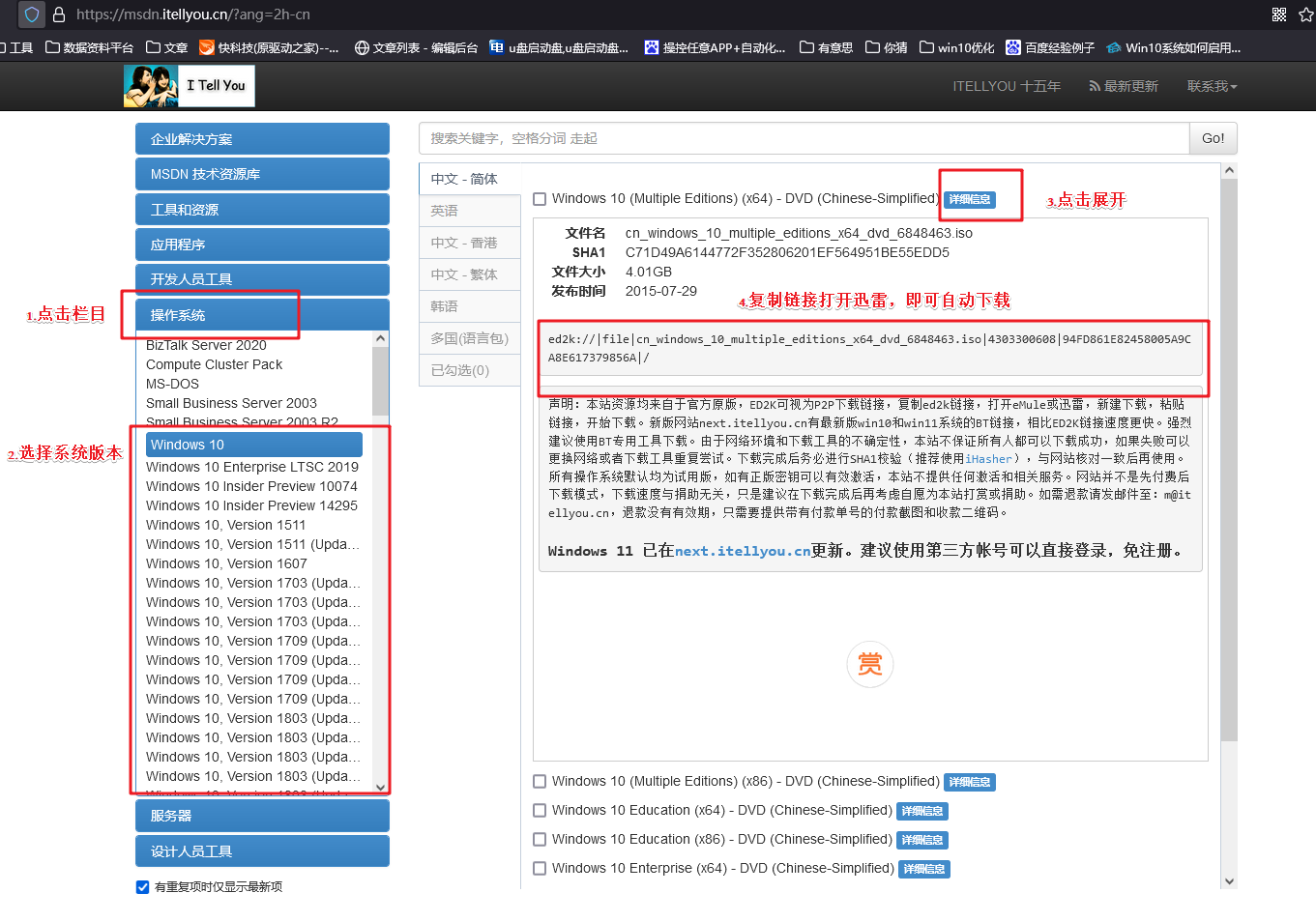
三、重装系统具体教程
1、怎么制作启动盘?
a. 在电脑店官网中,切换到下载中心,点击【立即下载】,即可下载电脑店,这一制作启动盘所需的工具。
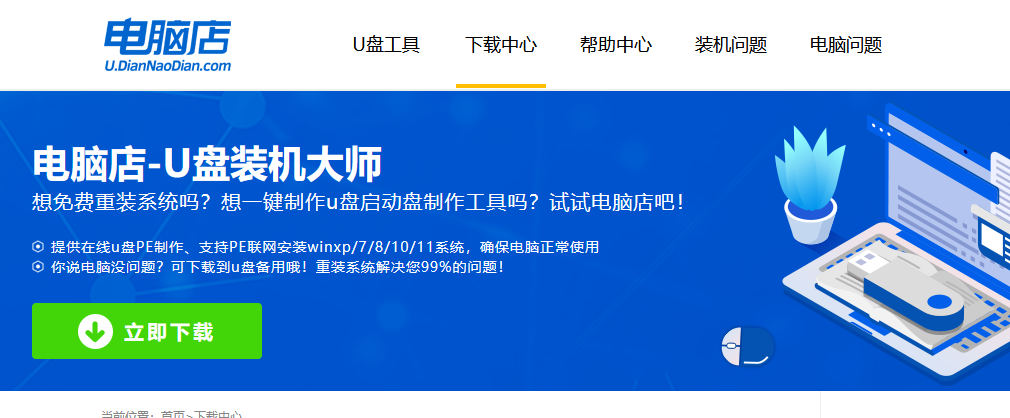
b. 插入u盘,打开下载好的制作工具。
c. 插入u盘,建议8G以上,不需要其他设置,默认点击【全新制作】。
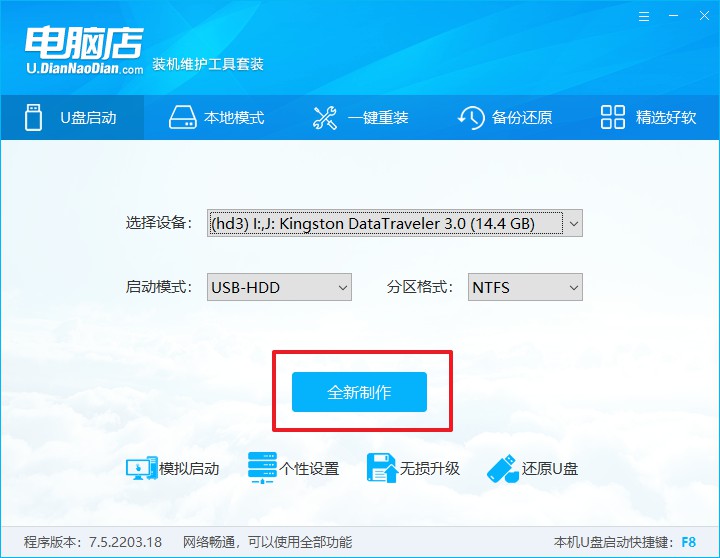
2、怎么设置u盘启动?
a.确认自己电脑的型号,在电脑店官网查询对应的u盘启动快捷键。
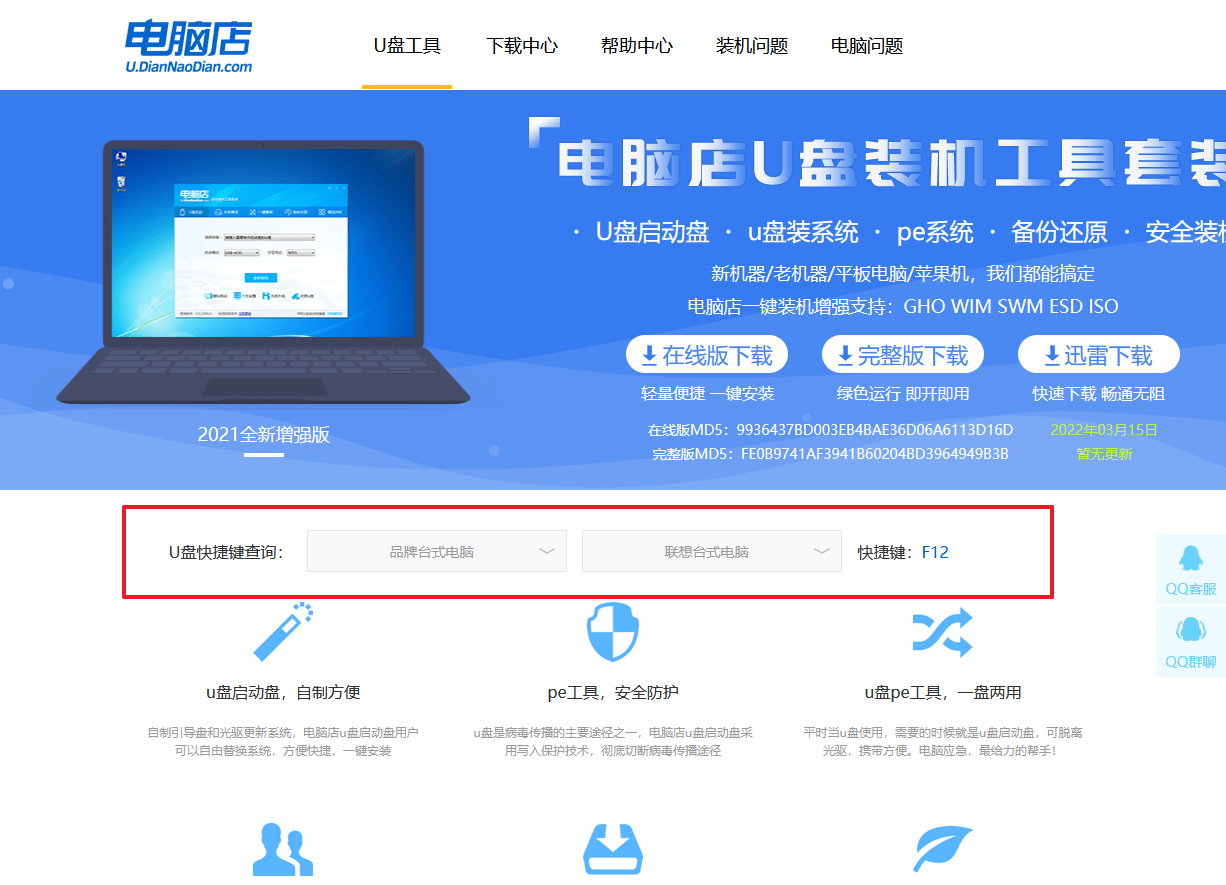
b. 插入u盘后重启,等待屏幕出现画面,按下快捷键进入优先启动项设置界面。
c. 在界面中,移动光标至u盘选项,回车即可。
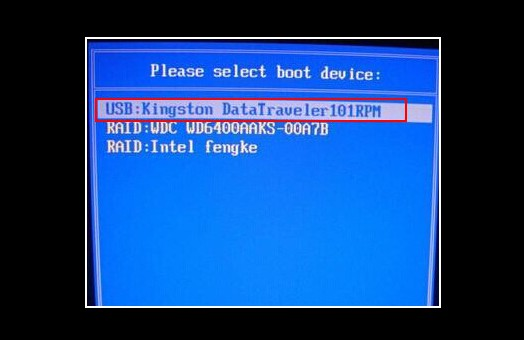
d. 接下来就会进入到电脑店winpe界面,选择第一项回车即可进入winpe系统。
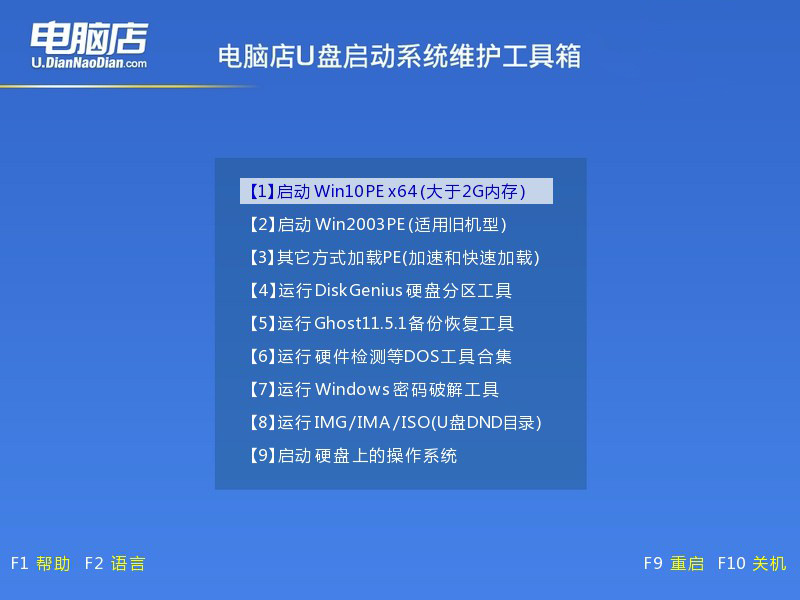
3、如何u盘装机?
a.找到并打开一键装机的软件。在窗口中选择操作方式,打开win7的镜像,以及勾选系统盘,点击【执行】。

b.在还原窗口中,可默认设置直接点击【是】。
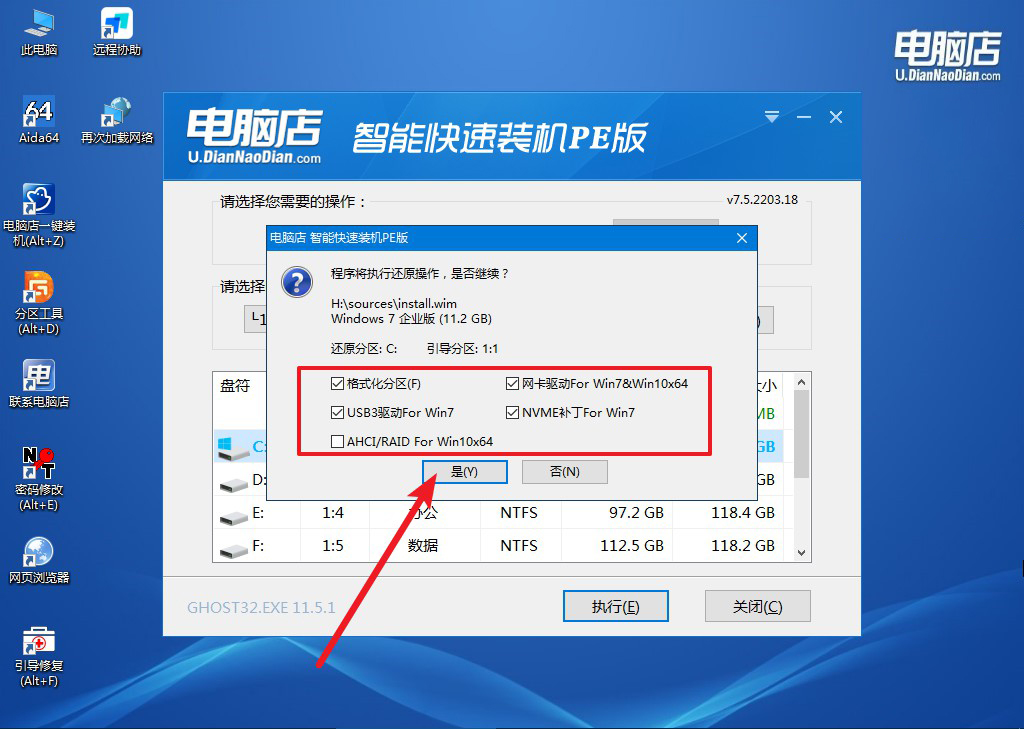
c. 勾选【完成后重启】,接下来就是等待安装完成了。
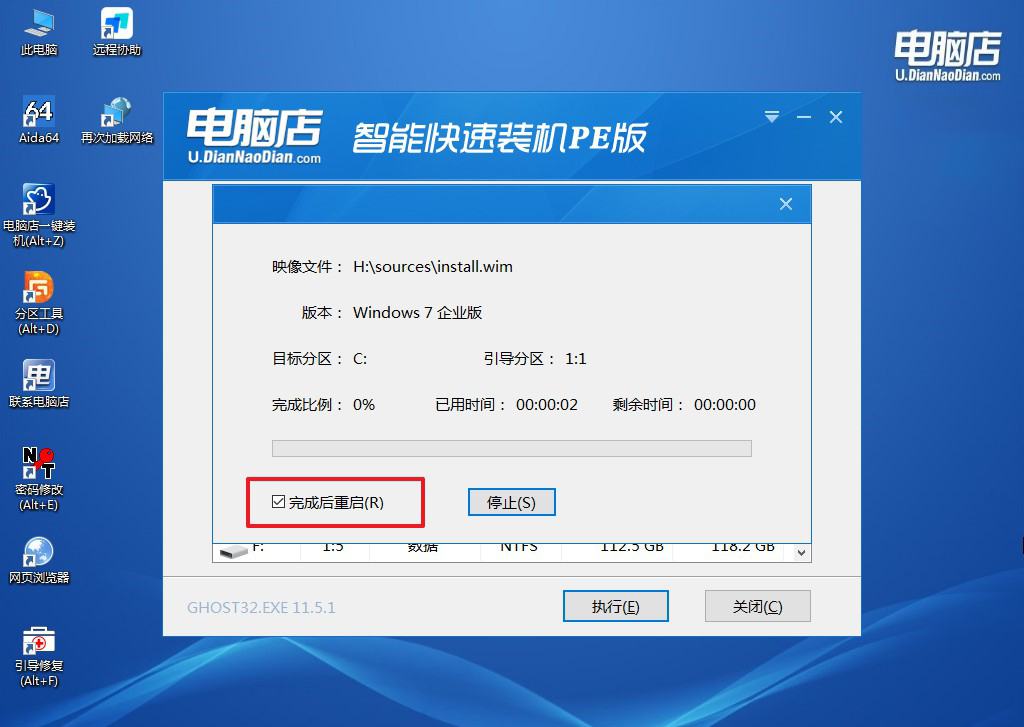
d. 等待安装部署完成,进入系统桌面。
四、重装系统相关内容
电脑重装系统后怎么wifi不能用了怎么办?
重装系统后如果WiFi无法使用,可能是因为无线网卡驱动未安装或不兼容所致。可以通过以下方法解决:使用另一台电脑或手机下载该型号笔记本的无线网卡驱动,通常可以在电脑品牌官网的“支持”或“下载”页面找到驱动文件。将驱动文件传输到U盘,再插入电脑进行安装。安装完成后,重启电脑,WiFi通常即可正常工作。如果仍然无法连接,检查是否禁用了无线网卡,或进入设备管理器确保驱动安装正确无误。
以上就是笔记本配置低重装系统步骤了,选择合适的系统版本对低配置的笔记本至关重要。安装Windows 7不仅可以减少系统资源的消耗,还能够带来更顺畅的操作体验,使你的电脑在低配置下依然能够高效工作。当然,如果你的笔记本稍微配置较高,且需要更强的功能支持,可以考虑Windows 10的精简版,以获得更长的系统支持周期。
